Цветовые карты
Можно установить цвет поверхности, образуемой полигоном, воспользовавшись инструментом Surface Editor (Редактор поверхности) или картой изображения. Однако, несмотря на то что эти методы чрезвычайно мощны, цветовые карты все таки имеют перед ними ряд преимуществ.
Используя цветовые карты, можно не закрашивать целиком участок плоскости, ограниченный полигоном, а для каждой точки определить значения красного (red), зеленого (green), синего (blue) и альфа (alpha) цветов (RGBA). Самый насыщенный цвет соответствует той точке, которой он непосредственно назначен, между точками с различными цветами будут созданы плавные переходы – так называемое затенение точек (vertex shading).
При помощи затенения точек можно окрашивать полигон в различные цвета (см. рис. 5.55). Еще одно преимущество данного метода заключается в том, что присвоение какой-либо точке цвета влияет на отображение всей поверхности полигона. Таким образом, если полигон имеет цветовую карту, то при наложении текстуры затенение точек будет сохранено.

Рис. 5.55. Поверхность полигона окрашена в несколько цветов
Создание цветовой карты
- Создайте объект или откройте тот, который требуется раскрасить.
- В виде Perspective из выпадающего меню режимов отображения выберите команду Smooth Shade или Texture (рис. 5.56).
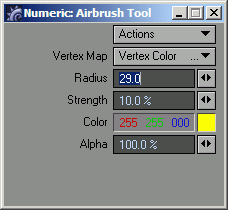
Рис. 5.56. Переведите вид Perspective в режим отображения Texture - Перейдите на вкладку Map, затем на панели инструментов щелкните по кнопке New Color Map (Новая цветовая карта). Откроется диалоговое окно Create Vertex Map (Создать точечную карту).
- Чтобы создать карту с настройками по умолчанию, щелкните по кнопке ОК. Так как не выделено ни одной точки объекта, точечная карта будет создана для всех его точек. Таким образом, модель готова к окрашиванию.
- На панели инструментов щелкните по кнопке Airbrush (Распылитель краски) или нажмите клавишу Z. Запустится инструмент Airbrush.
- Из выпадающего меню Modeler выберите пункты Windows › Numeric Options Open/Close или нажмите клавишу N. Откроется окно Numeric.
- В поле Color (Цвет) укажите цвет, который вы хотите использовать. Это окно может оставаться открытым при работе в Modeler.
- Удерживая нажатой клавишу CTRL, щелкните мышью по тем точкам, цвет которых требуется изменить.
- Выполните шаги 7 и 8, чтобы окрасить объект в нужные цвета.
- Закройте используемый инструмент, щелкнув по кнопке Airbrush на панели инструментов или нажав клавишу Z.
Совет
Хотя при использовании затенения точек нужно загружать меньшее количество изображений, для достижения желаемого результата могут потребоваться гораздо более сложные текстуры.
Цветовые карты и видеоигры
Поскольку мир домашних игровых систем значительно ограничен небольшим объемом памяти, художникам для воплощения виртуальных миров и персонажей игр приходится реже использовать текстуры. Как выглядит игра, насколько быстро она загружается, как смотрятся спецэффекты – все это целиком зависит от того, насколько профессионально применяется карта изображений.
Вместо сотни изображений, загрузка которых требует значительного объема памяти, для создания затемнения текстур можно использовать цветовые карты. Данный метод очень результативен и при работе с LightWave.
Что дальше?
В Modeler есть, ряд инструментов, предназначенных для работы с картами, но некоторые из них чрезвычайно сложны и поэтому почти не рассматриваются в этой книге. Обратитесь к руководству пользователя или воспользуйтесь ресурсами Internet, если хотите узнать больше о следующем:
- Vertex Paint (Раскрашивание карт). Облегчает работу с редактированием карт;
- Texture Guide (Проводник текстур). Позволяет размещать текстуры на поверхностях;
- Multiple UV manipulators (UV-манипуляторы). При работе в UV-системах координат предоставляет доступ к многим операциям, включая Rotate (Поворот), Spread (Продлить), Quantize (Разбить на подгруппы) и Normalize (Нормировать).
